Tek Dc motor çalıştırarak tekerlek döndürme yapacağız:
Malzeme Listesi:
6-1 adet 9v pil
7-1 adet dc motorun ucuna bağlayacağımız teker
Malzemelerine ihtiyacımız var.
Bağlantı Şeması:
Öncelikle L298N motor sürücüsündeki 12V ucunu, 9v pilimizdeki (+) ucuna bağlıyoruz. Arduino Uno'daki GND Ucu ile L298N motorundaki GND ucunu bir kablo ile birleştirip pilimizdeki (-)ucuna bağlıyoruz. Motor sürücümüzdeki 5v ise arduino kartımızdaki 5V kısmına bağlıyoruz. Eğer, motorumuz sabit hızla gitmesin diyorsak Enable uçlarında bulunan kelepçeleri kaldırıyoruz. Ortaya iki tane pin çıkacak. Öndeki pini jumper kablo ile arduino kartımızdaki PWM pinlerinden birine bağlıyoruz ben 11 PWM pini bağladım.(Eğer sabit hızda çalışacaksa motor bu Enable(ENA,ENB uçlarını kullanmanıza gerek yok) Sonra N1 ve N2 uçlarından kablo ile arduino kartımıza bağlantı kuruyoruz. Bu uçları kullanıyorsak Motorumuzu Out1 ve Out2 uçlarına bağlayalım. Bağlantı sıralaması önemli değil.
Kod Kısmı:
Mblock programında Robotlar menüsünden Arduino programı başlangıç kodunu ekliyoruz. Kontrol menüsünden sürekli tekrarla kodunu ekledikten sonra iç kısmına Enable(ENA) ucuna bağladığımız kablonun ucu 11 PWM'de buraya çalışması için 150 ve yukarısı bir değer verelim. Motorun ucuna bağladığımız uçların ikisine aynı anda enerji veremeyiz yoksa hareketsiz kalır. O yüzden uçların birine enerji verirken diğerine vermeyeceğiz.Düzenle menüsünden Arduino kipini seçin ve Arduinoya yükle butonuna basarak, yazdığımız kodları arduino kartımıza göndermiş yüklemiş oluruz. Böylece programımız çalışmaya hazır bir hal alır.
Programın kodlarını indirmek için TIKLAYINIZ
Malzeme Listesi:
1-Arduino Uno
2-BreadBoard
3-1 adet dc motor
4-Jumper Kablolar
5-1 adet L298N motor sürücü modülü6-1 adet 9v pil
7-1 adet dc motorun ucuna bağlayacağımız teker
Malzemelerine ihtiyacımız var.
Bağlantı Şeması:
Öncelikle L298N motor sürücüsündeki 12V ucunu, 9v pilimizdeki (+) ucuna bağlıyoruz. Arduino Uno'daki GND Ucu ile L298N motorundaki GND ucunu bir kablo ile birleştirip pilimizdeki (-)ucuna bağlıyoruz. Motor sürücümüzdeki 5v ise arduino kartımızdaki 5V kısmına bağlıyoruz. Eğer, motorumuz sabit hızla gitmesin diyorsak Enable uçlarında bulunan kelepçeleri kaldırıyoruz. Ortaya iki tane pin çıkacak. Öndeki pini jumper kablo ile arduino kartımızdaki PWM pinlerinden birine bağlıyoruz ben 11 PWM pini bağladım.(Eğer sabit hızda çalışacaksa motor bu Enable(ENA,ENB uçlarını kullanmanıza gerek yok) Sonra N1 ve N2 uçlarından kablo ile arduino kartımıza bağlantı kuruyoruz. Bu uçları kullanıyorsak Motorumuzu Out1 ve Out2 uçlarına bağlayalım. Bağlantı sıralaması önemli değil.
Kod Kısmı:
Mblock programında Robotlar menüsünden Arduino programı başlangıç kodunu ekliyoruz. Kontrol menüsünden sürekli tekrarla kodunu ekledikten sonra iç kısmına Enable(ENA) ucuna bağladığımız kablonun ucu 11 PWM'de buraya çalışması için 150 ve yukarısı bir değer verelim. Motorun ucuna bağladığımız uçların ikisine aynı anda enerji veremeyiz yoksa hareketsiz kalır. O yüzden uçların birine enerji verirken diğerine vermeyeceğiz.Düzenle menüsünden Arduino kipini seçin ve Arduinoya yükle butonuna basarak, yazdığımız kodları arduino kartımıza göndermiş yüklemiş oluruz. Böylece programımız çalışmaya hazır bir hal alır.
Programın kodlarını indirmek için TIKLAYINIZ
Benzer Konular:
Tüm Mblock İle Arduino Örnekleri İçin TIKLAYINIZ
(Tüm Mblock ile Arduino Örneklerine tıkladıktan sonra açılan sayfanın en altındaki "Diğer Yayınlara" tıklayarak diğer sayfadaki Mblock ile Arduino örneklerinede ulaşabilirsiniz)
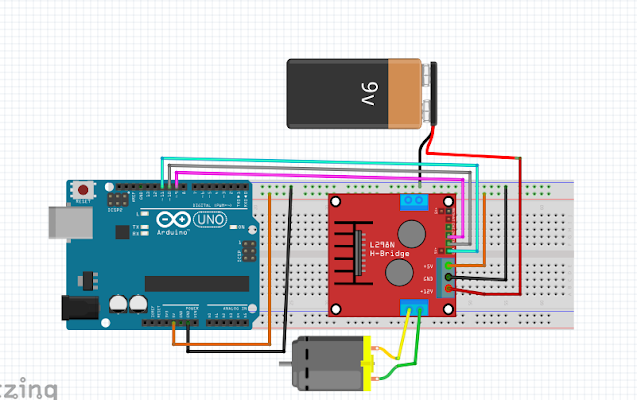
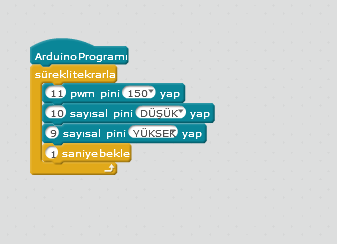
Yorumlar
Yorum Gönder